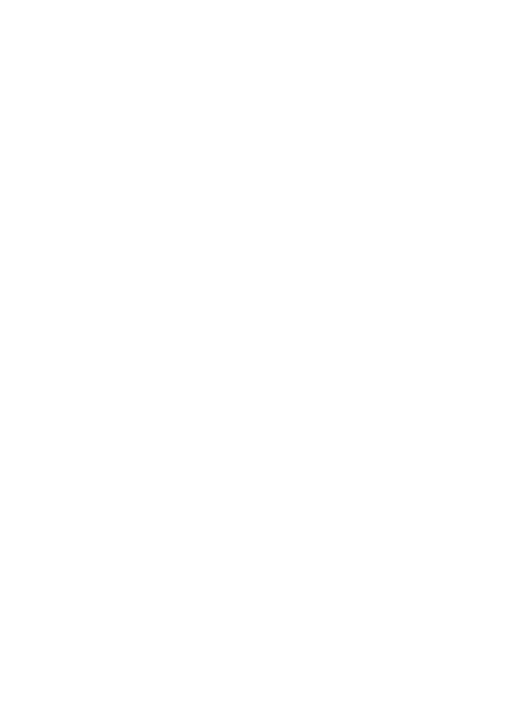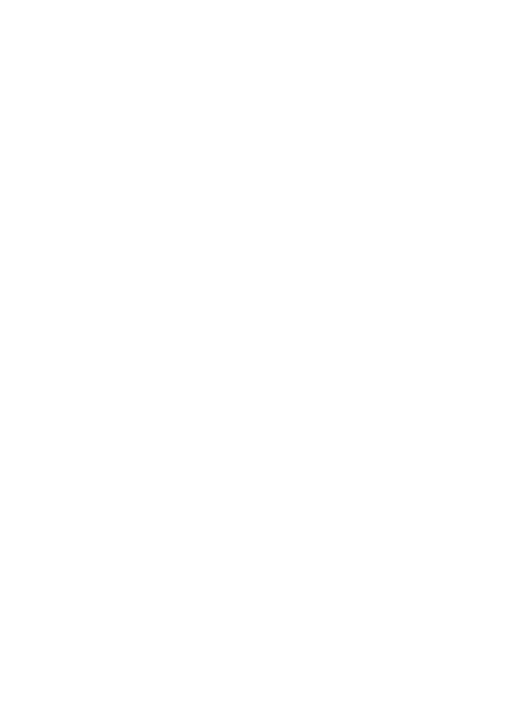
2
Меры безопасности
В настоящем руководстве содержатся важные меры
безопасности и информация о надлежащем использовании
данного устройства. Внимательно прочитайте все
инструкции, чтобы избежать серьезных повреждений.
x Не оставляйте данное устройство под воздействием
высокой температуры (свыше 40°C), особенно летом в
машинах с закрытыми окнами.
x Не подвергайте устройство воздействию влаги. Не
храните в сырых и загрязненных местах.
x Избегайте падения устройства.
x Не подвергайте плеер сильной вибрации, иначе он
может быть поврежден.
x Не пытайтесь разобрать устройство самостоятельно и
не протирайте его поверхность бензином и
растворителями.
x Не пользуйтесь плеером в местах, где запрещено
использовать электронные устройства, например в
самолете.
x Не используйте устройство во время вождения или
прогулки по улице во избежание несчастных случаев.
x Не рекомендуется прослушивание плеера во время
дождя, во избежание поражения электрическим током.
x Выбирайте подходящий уровень громкости. Если Вы
почувствовали звон в ушах, прекратите использование
устройства или понизьте уровень громкости.
x В случае ремонта (или в силу каких-либо других
обстоятельств) рекомендуется предварительно
перенести данные с плеера на Ваш компьютер,
выполнив их дублирование.